如何用PS制作出一个投掷标枪的小人GIF动画呢?
当你学习了一些基本软件操作后我们可以来制作一个GIF小动画,动画入门必须得做这些小东西哦,别看它们小,但是里头有很多知识点呢,喜欢的朋友让我们一起来学习吧。
先看看效果图

步骤1:首先我们打开PS建新图层把角色的原型画出来。
关于图层:这个小动画共有13帧,也就是13个图层,可以一开始就建好,也可以在制作过程中建立

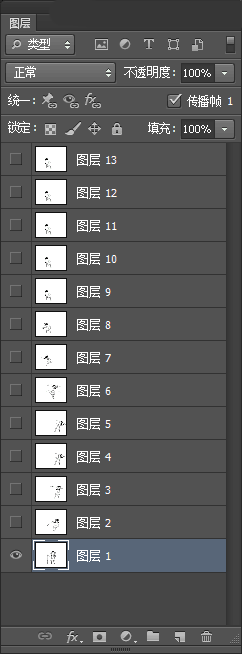
步骤2:我们这个标枪动作分为三个部分,动画的各个部分是由每个动作的停顿来做分解的。
第一个动作是蓄力,第二个动作是射标枪,第三个动作是观看远方,我们先要把各个动作的起始,也就是“关键帧”都画出来。一共有四帧。
关键帧1:

关键帧2:
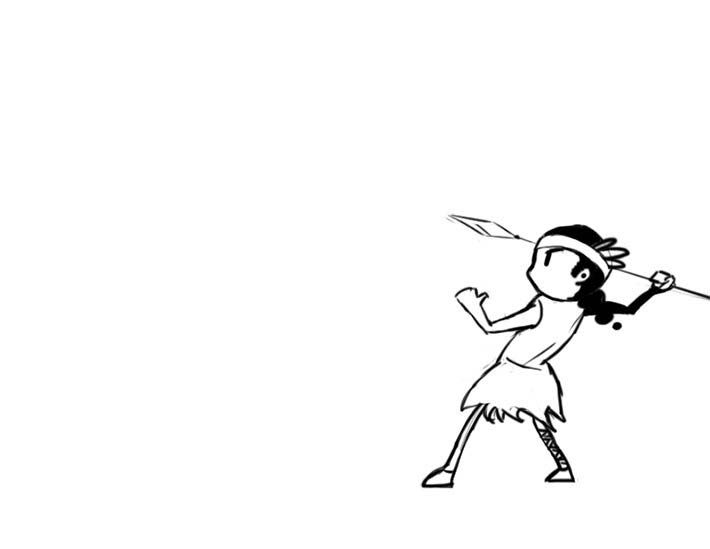
关键帧3:
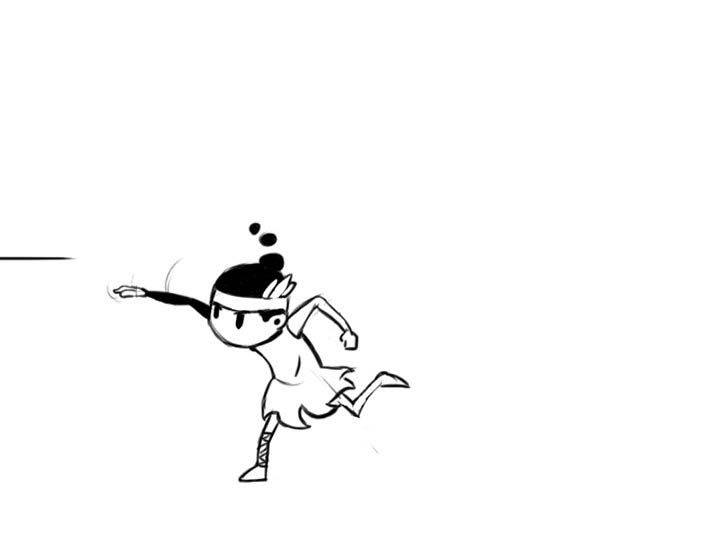
关键帧4:
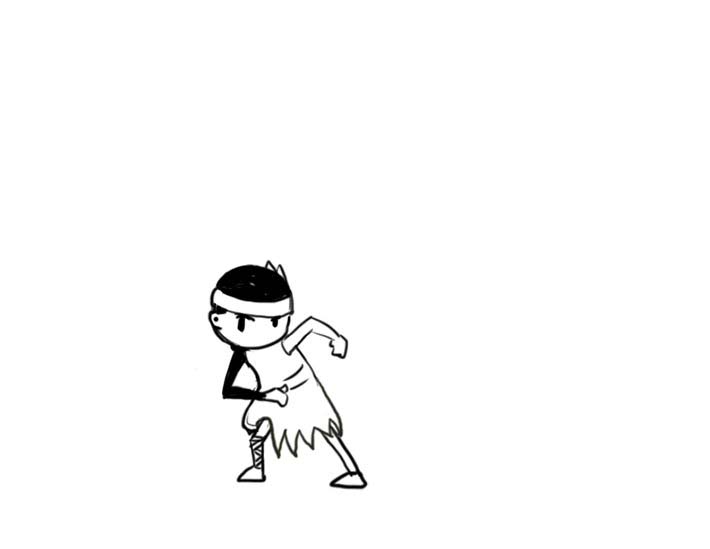
步骤3:之后我们在每两个关键帧之间插入“中间帧”中间帧能让动画过程更加流畅,共三帧。
第一部分中间帧:
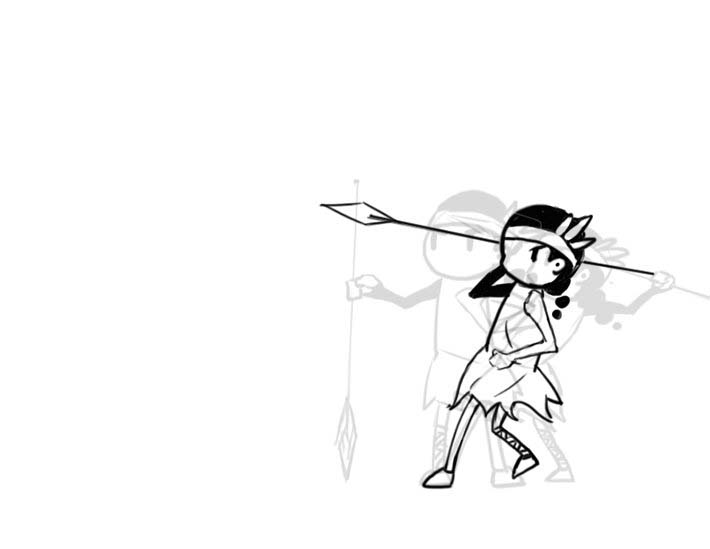
第二部分中间帧:

第三部分中间帧:
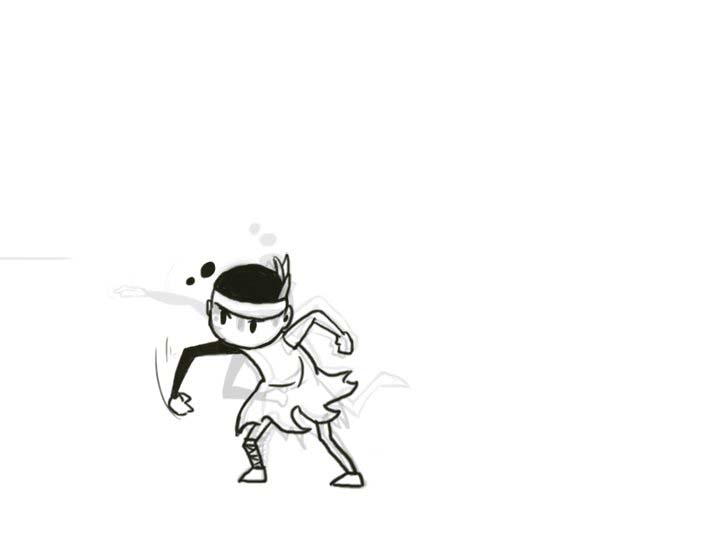
步骤4:这一步是加帧。
这个要结合我们现实的表演,在动作越慢的地方加帧就越多,表演动作后发现“准备时间”和“蓄力时间”动作比较慢,射标枪时间几乎就是一瞬间,观看的话可以很久也可以一瞬间。所以我准备在“准备阶段”加一帧,“蓄力阶段”加一帧。
“准备阶段”加帧:
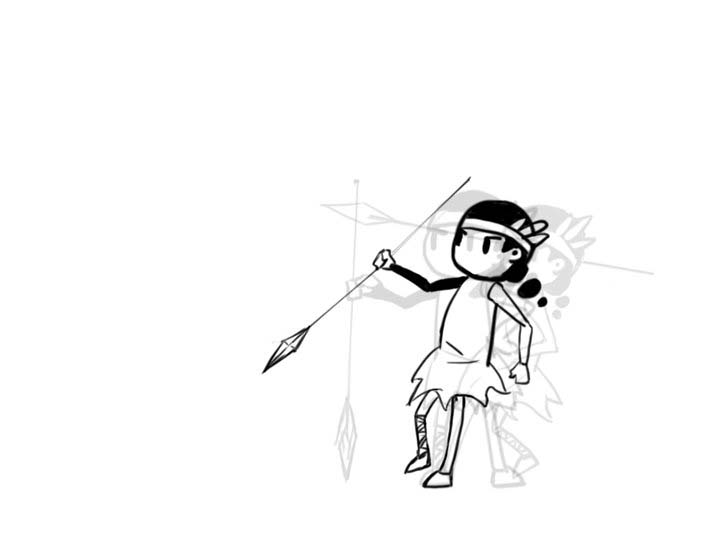
“蓄力阶段”加帧:

步骤5:然后是添加细节。
我们可以逐帧的调整头发的摆动或裙子的运动,这里我在结尾观看部分加一个眨眼给他。
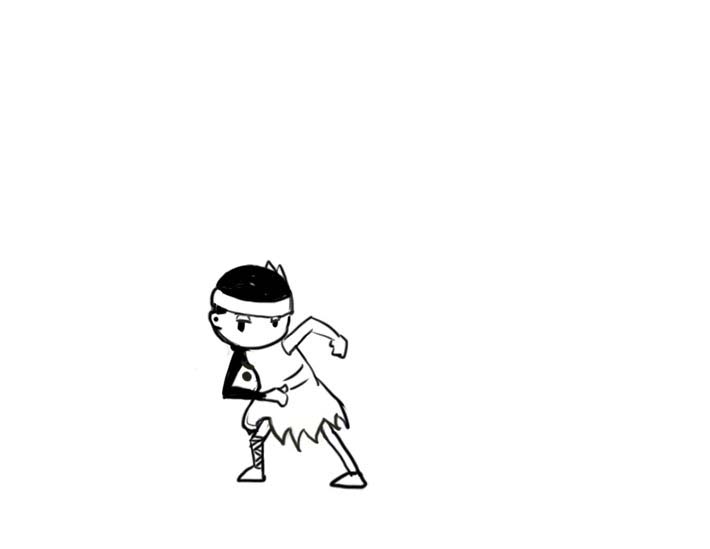
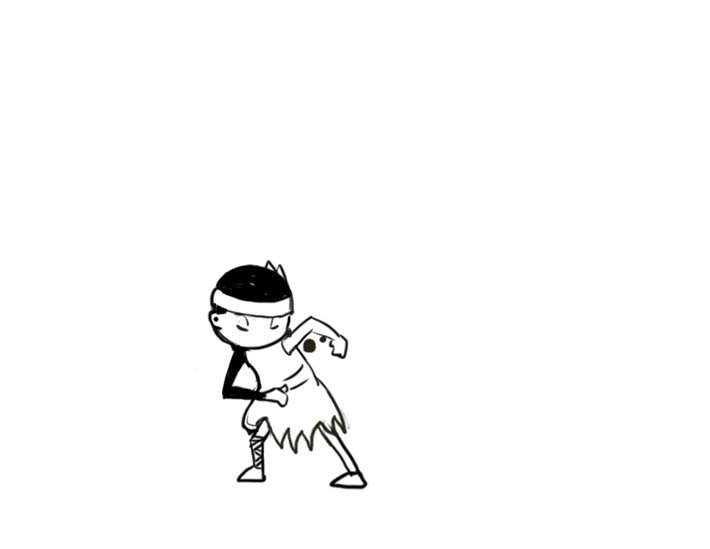
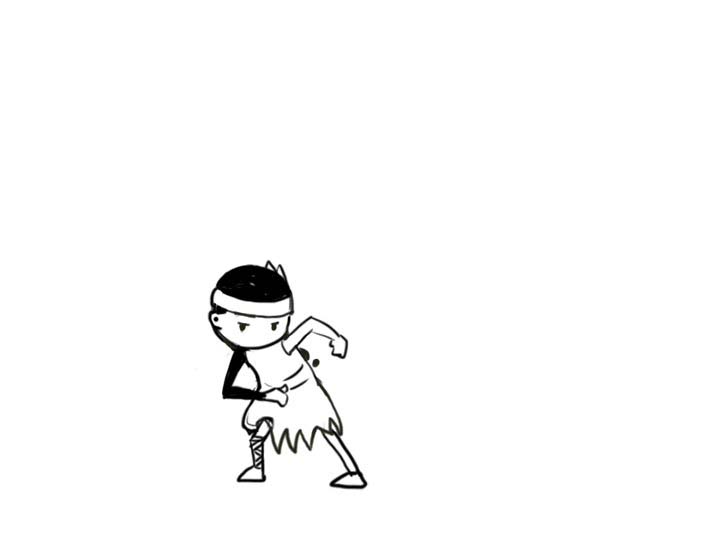
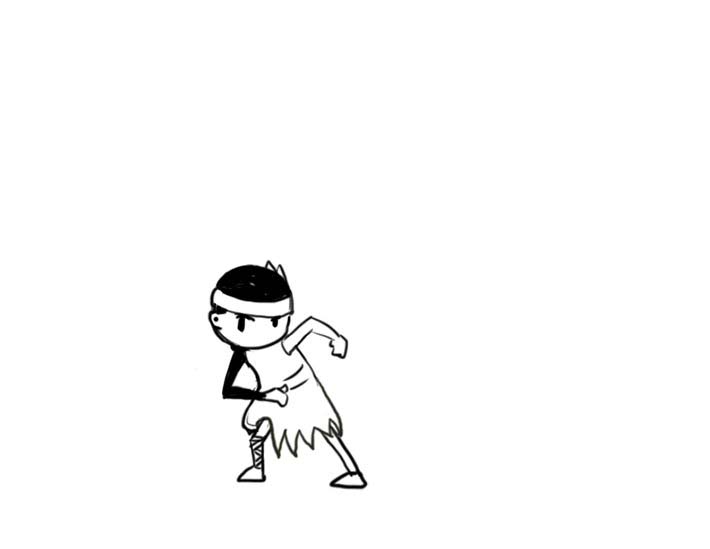
步骤6:调时间轴
图层内容基本完成后,我们调时间轴,打开“窗口-时间轴”,建新十三帧然后一帧一帧按顺序显示对应的图层。
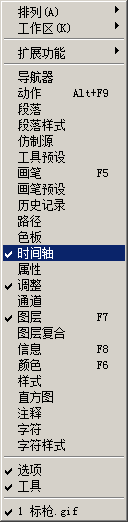

步骤7:调整秒数
最后我们调整秒数,这个也是靠自己的表演推算时间的,大家也可以按照下面的秒数来调。

完成!

这里所涉及的帧的意识和步骤都是迪士尼二维动画的常规做法,先画“关键帧”后面再加帧加细节能让动画制作变得更加的高效,希望这个gif能对您的动画制作有些许帮助。
-
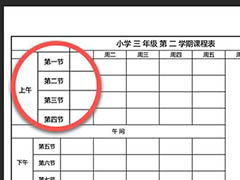
PS图片怎么局部放大? PS局部放大镜效果的制作方法
2022-10-02 12
-
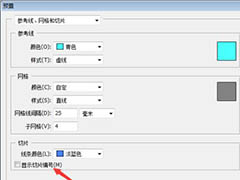
Photoshop切片编号怎么显示? PS显示切片编号数字的技巧
2022-10-02 26
-
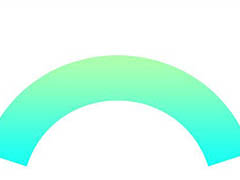
PS矩形怎么变弧形? PS把图形变成弧形的技巧
2022-10-02 93
-
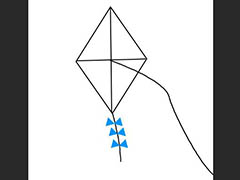
PS怎么手绘简笔画风筝? PS风筝图案的画法
2022-10-02 25
-

怎样用PS制作一双镶有霓虹灯带的鞋子?用PS制作镶有霓虹灯带的鞋子
2022-10-02 4
-

如何使用PS制作渐变元素的气泡呢?使用PS制作放射型渐变元素的气泡教程
2022-10-02 39
-
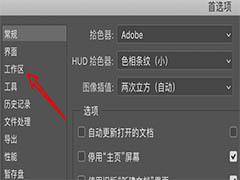
PS怎么开启窄选项栏功能? PS窄选项栏的用法
2022-10-02 5
-

用PS详细绘制人物芭中眼睛的方法
2022-10-02 18
-

什么是PS液化处理? PS液化工具使用技巧
2022-10-02 12
-

PS旋转中心点不见了怎么办? PS快速调出旋转中心点的技巧
2022-10-02 26
-

使用PS将两只长颈鹿处理成手绘低多边形插画教程
2022-10-02 7
-

如何使用PS制作出逼真的复古风格的信封腊封效果图
2022-10-02 29
-

如何用PS制作故障风格动画呢?PS制作故障风格GIF动画教程
2022-10-02 8
-

如何用PS精修玻璃材质的香水瓶呢?PS精修玻璃材质的香水瓶教程
2022-10-02 5
-

如何制作海报卷页效果呢?PS制作快要掉落的海报卷页效果教程
2022-10-02 9
-

如何使用PS制作出复古的拼贴效果人物图呢?
2022-10-02 6
-

如何用PS做出几何人像的海报呢?使用PS制作出几何形状的堆叠人像海报教程
2022-10-02 18
-

PS怎么制作油漆纹理图案? PS油漆底质感的实现方法
2022-10-02 15
-

教你使用PS中的3D功能制作出鲸鱼空中遨游的创意海报
2022-10-02 10
-

PS怎么添加光泽样式效果? PS光泽效果的实现方法
2022-10-02 66
-

如何用PS制作出逼真的刺绣效果?用PS制作出逼真的刺绣图案效果教程
2022-10-02 38